Přehledná recenze 5 pozoruhodných přehrávačů H.264 pro všechny uživatele
Toto je váš šťastný den, pokud nemůžete nebo nechcete otevřít soubor videa H.264 pomocí výchozího přehrávače médií kvůli snížené kvalitě nebo nevhodnosti. Videa H.264 jsou po desetiletí známá jako AVC nebo Advanced Video Coding. Vzhledem k tomu je třeba s tímto souborem zacházet se zvýšenou opatrností. Tento článek vám tedy pomůže získat nový, ale nejlepší H.264 hráč ke kontrole videí s ultra vysokým rozlišením. Seznamte se s pěti nejlepšími možnostmi lidí, jak jsou uvedeny níže.
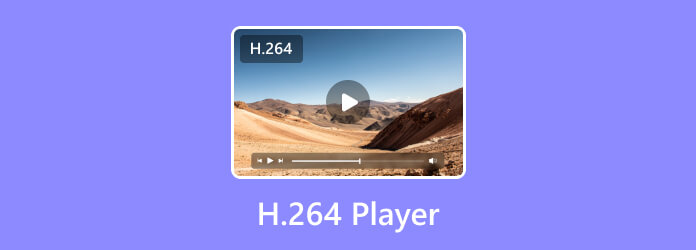
Než uvidíte přehrávače H.264, dejte nám nejprve podrobné informace o typu souboru. H.264 je soubor vyvinutý skupinou Moving Picture Expert Group (MPEG) a ITU-T VCEG neboli Video Coding Experts Group. Jde o pokročilé kódování videa, o kterém se často tvrdí, že je MPEG-4 part 10, vytvořené v roce 2003, přesně před 20 lety. V průběhu let byl H.264 vyvinut s velkými vylepšeními v kódovacích algoritmech a účinné kompresi. To znamená, že vysoce kvalifikovaná videa, jako je 4K a 1080p komprimovaná pomocí H.264, se mnohem snadněji ukládají, přenášejí a komprimují. Tento kodek je nejflexibilnější nebo nejpřijímanější kodek, který vyhovuje téměř všem odvětvím videa, jako je nahrávání videa, vysílání, streamování, HDTV, živá videa a online streamování.
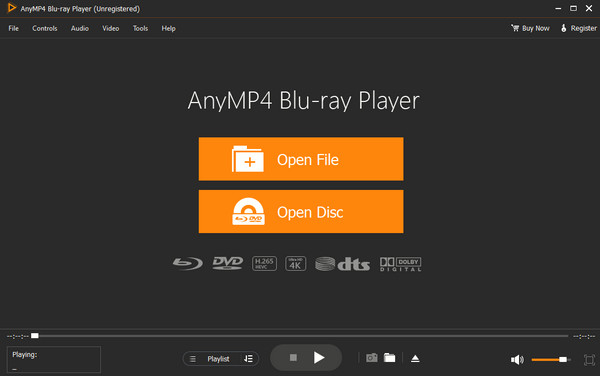
Nejlepší nejlepší H.264 přehrávač na seznamu je tento Blu-ray přehrávač z Blu-ray Master. Vřele doporučujeme nejen my, ale i uživatelé, kteří to vyzkoušeli a otestovali. Tento úžasný přehrávač navíc dokáže přehrávat disky Blu-ray s až 4K UHD vizuálními efekty, soubory ISO, IFO, DVD a digitální videa, jako je aktualizovaný soubor H.264, což je HEVC nebo H.265. To znamená, že s tímto úžasným Blu-ray přehrávačem můžete přehrávat požadované video soubory skvěle bez ztráty kvality. Tento Blu-ray přehrávač navíc nabízí mnoho funkcí pro plynulé přehrávání, včetně skvělých nástrojů, jako je snímek, stopa titulků, zvuková stopa a efekty.
Klady
Nevýhody
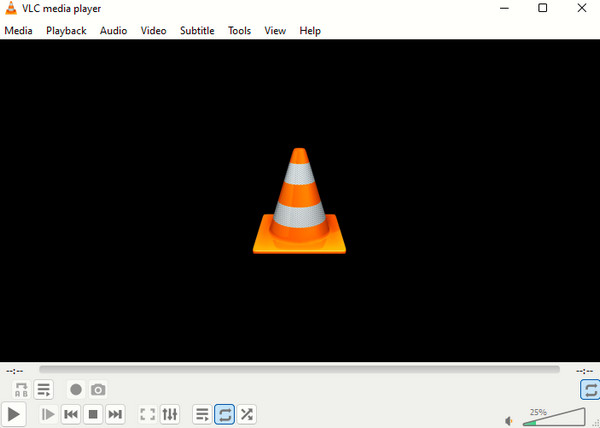
Pokud chcete bezplatný přehrávač H.264, pak by měl být tento přehrávač médií VLC vaší volbou. Jedná se o populární multimediální přehrávač s otevřeným zdrojovým kódem, který plynule přehrává videa typu H.264. Navíc je to VLC, který je na vrcholu prvního přehrávače médií, který podporuje všechny typy video formátů. Co dělá tento nástroj úžasným, je jeho schopnost pokládat mediální soubory a jeho skryté funkce, jako je konvertor videa, Chromecast a mnoho dalších. Můžete také smyčková videa ve VLC.
Klady
Nevýhody
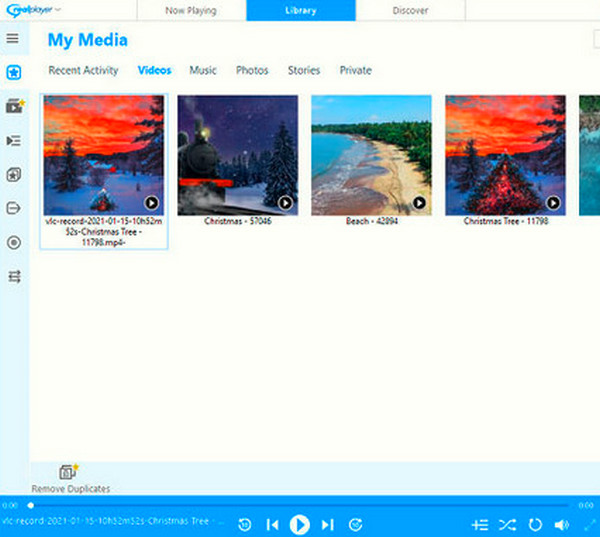
Pojďme nyní k následujícímu přehrávači médií s kodekem H.264 v tomto seznamu, RealPlayer. Jedná se o software přehrávače médií, který vám umožňuje přehrávat různé typy mediálních souborů, jako jsou videa a filmy H.264. Jedna z věcí, která se vám na něm líbí, je, že vám umožní vypalovat hudbu a videa ve vysokém rozlišení z disků. Tento přehrávač má navíc nástroj pro převod, který umožňuje převádět soubory do požadovaného výstupního formátu.
Klady
Nevýhody
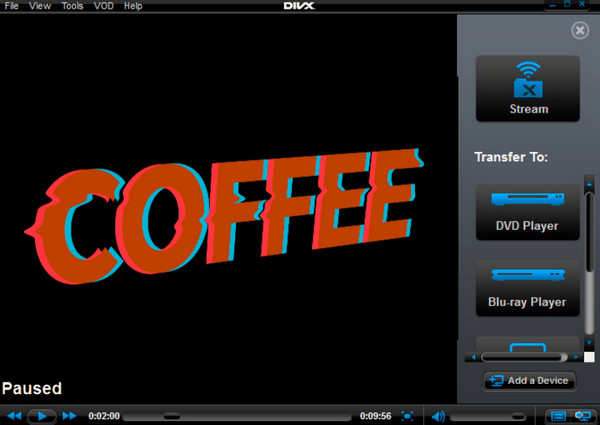
DivX Player je multimediální přehrávač H.264, který přehrává hlavně videa DivX spolu s ostatními typy, včetně H.264. Tento přehrávač podporuje kvalitu videa až 4K, což usnadňuje přehrávání předmětného souboru. S jeho placenou verzí můžete dekódovat videa, takže během přehrávání nebudou žádné nepříjemné okamžiky. Jednou dobrou funkcí, kterou si můžete u DivX užít, je jeho schopnost přenášet mediální soubory do zařízení kompatibilního s DLNA.
Klady
Nevýhody
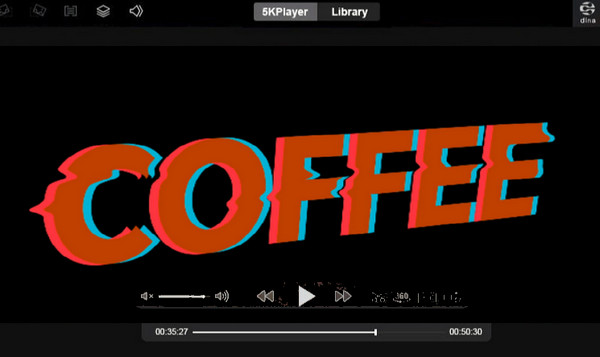
A konečně, další přehrávač H.264 na Windows 11/10, tento 5KPlayer můžete získat snadno. Bezpečně a plynule přehrává 4K a až 8K videa, takže si můžete být jisti, že získáte bezeztrátové přehrávání videí kódovaných H.264. Navíc 5KPlayer nabízí funkce pro AirPlay, DLNA, hudbu a streamování videa. Kromě toho vám umožní vychutnat si knihovnu a seznam skladeb, které poskytuje. Pokud nejste s tímto softwarem spokojeni, zde jsou Alternativy 5KPlayer.
Klady
Nevýhody
Zde je bonusová část, která vám ukáže nejlepší způsob přehrávání videí H.264 pomocí nejlepšího přehrávače současnosti.
Po instalaci do počítače spusťte přehrávač Blu-ray. Poté klepněte na Otevřít soubor importujte vaše video H.264.
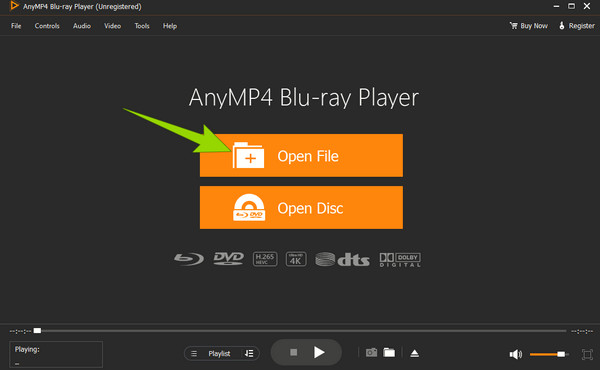
Po dokončení se video automaticky přehraje na obrazovce. Spolu s ním je sada ovládání přehrávání, kterou můžete po cestě procházet.
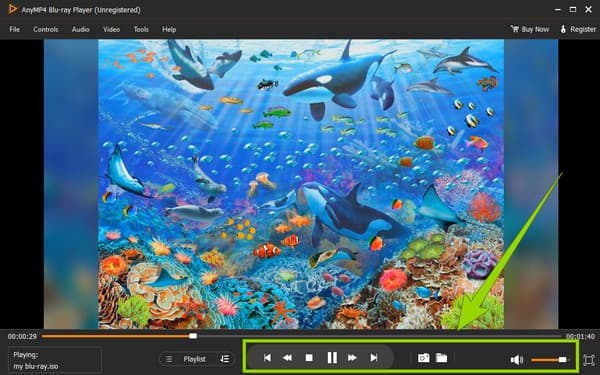
Neváhejte také zpřístupnit nabídku karty pásu v horní části rozhraní. Poté klepněte na Stop kdykoli ukončíte přehrávání. A to je způsob, jak snadno sledovat videa H.264
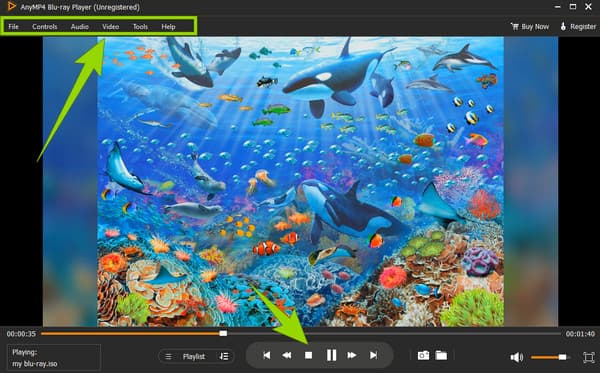
Mohu použít optickou DVD mechaniku třetí strany s PS5 digital?
Ne. I když má PS5 port USB pro připojení externí optické jednotky, stále nemůžete přehrávat disky DVD s PS5. Je to proto, že externí disk bude vyžadovat program, který digitální vydání PS5 nemá.
Přehrává PS5 DVD bez regionů?
Ne. PS5 neumí přehrávat disky DVD bez regionů, protože to není přehrávač DVD bez regionů.
Mohu hrát hry na 4K disku s PS5?
Ano, pouze pokud používáte standardní edici PS5, protože je to verze, která podporuje disky.
Tady to máte, 5 nejlepších Hráči H.264 shromáždili jsme se pro vás. Další věc, kterou nyní musíte udělat, je vybrat si, která vás zaujala. Vřele doporučujeme vybrat si Blu-ray přehrávač pokud chcete šikovný, ale robustní přehrávač médií, který podporuje nejen digitální videa, ale také disky Blu-ray a DVD.
Více Reading
Jak přehrávat videa snímek po snímku ve VLC [Úplný průvodce]
Pokud chcete vědět, jak postupovat snímek po snímku, pořizovat snímky snímků snímků a extrahovat je ve VLC, pak kliknutím na tento příspěvek zobrazíte úplný průvodce prováděním úkolů.
Jak používat titulky ve VLC: Snadno posouvejte, opravujte, synchronizujte a zpožďujte titulky
V tomto příspěvku se dozvíte, jak opravit problém, že VLC nezobrazuje titulky, včetně toho, jak posunout titulky ve VLC a synchronizovat titulky s videi.
Jak pomocí programu Windows Media Player změnit rychlost přehrávání
Chcete vědět, jak změnit rychlost přehrávání médií v programu Windows Media Player? Kliknutím sem zobrazíte, jak v tomto nástroji zvýšit rychlost nebo zpomalit přehrávání.
7 pozoruhodných video přehrávačů s funkcemi ovládání rychlosti
Hledáte přehrávač s ovládáním rychlosti přehrávání videa? Klikněte na tento příspěvek, protože jsme vám pomohli. Podívejte se na nejlepší různé přehrávače videa pro všechna zařízení.